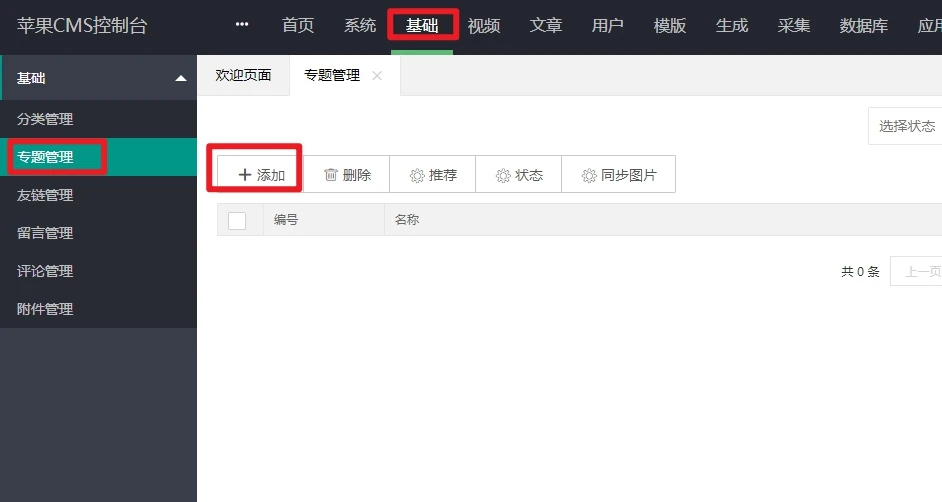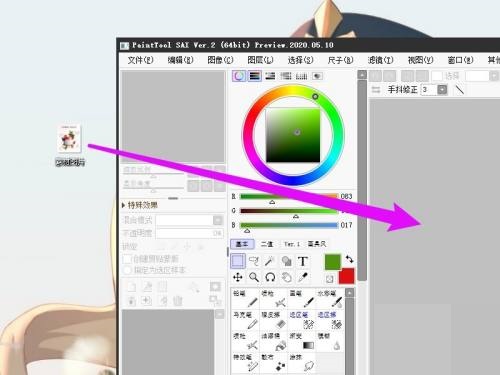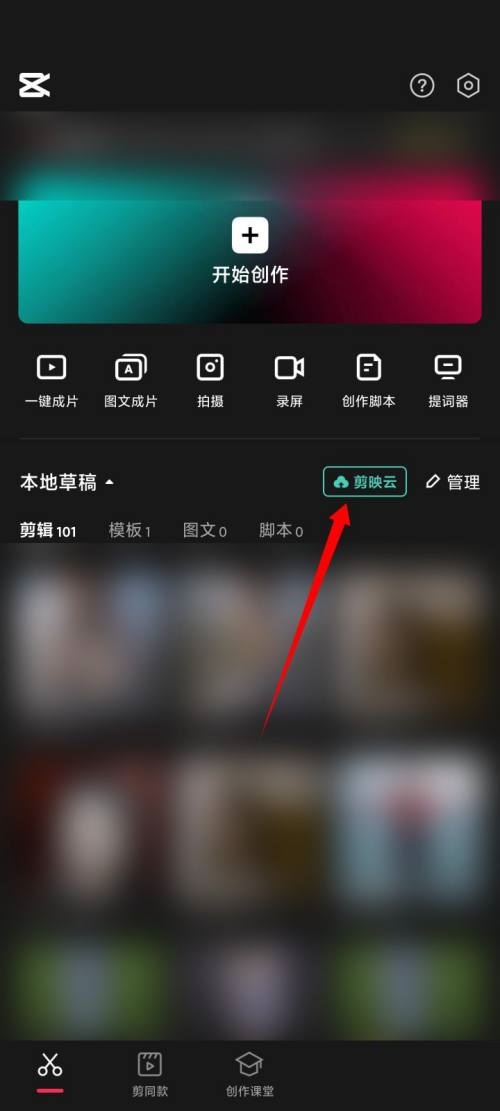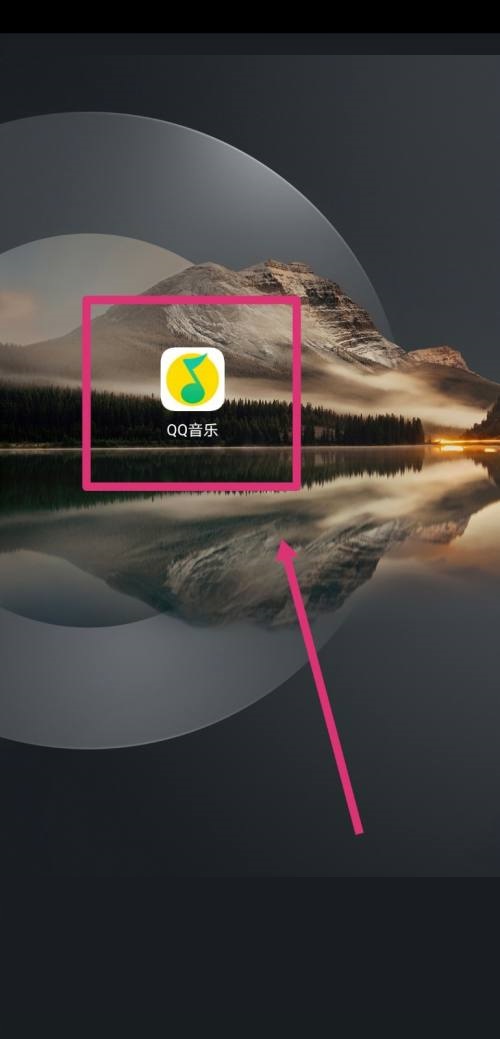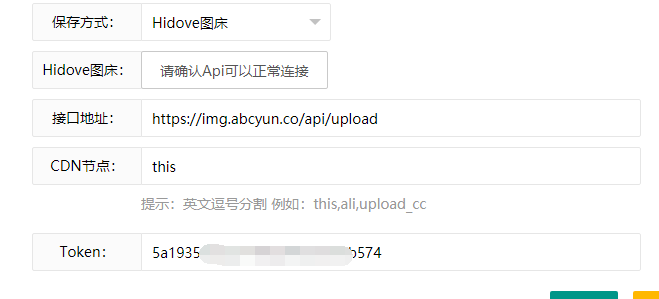快投屏怎么设置系统声音为声音来源?快投屏设置系统声音为声音来源教程
有的小伙伴会问小编快投屏怎么设置系统声音为声音来源,下面小编就为大家详细的介绍一下,想知道的话就来看看吧,相信一定会帮到你们的。
快投屏怎么设置系统声音为声音来源?快投屏设置系统声音为声音来源教程
1、首先点击快投屏软件右下角的【我的】。
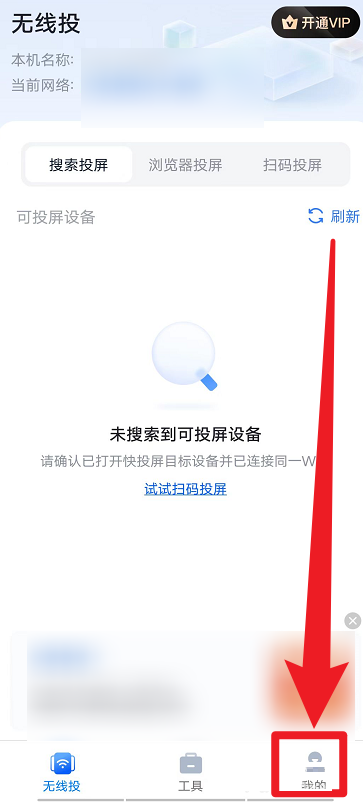
2、然后进入个人中心主页,点击选择【声音来源】。
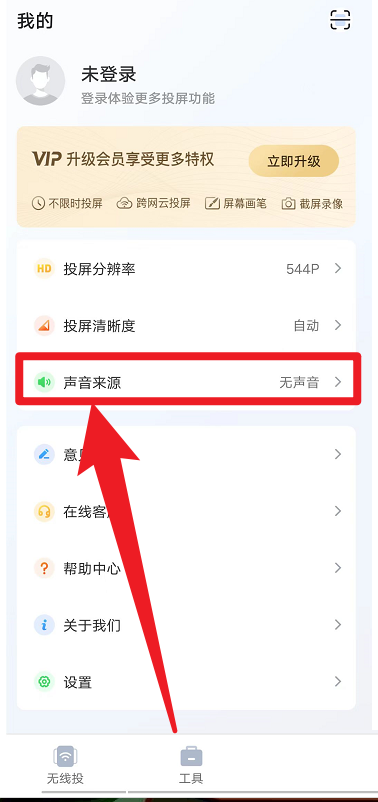
3、最后单击选择【系统声音】操作完成。
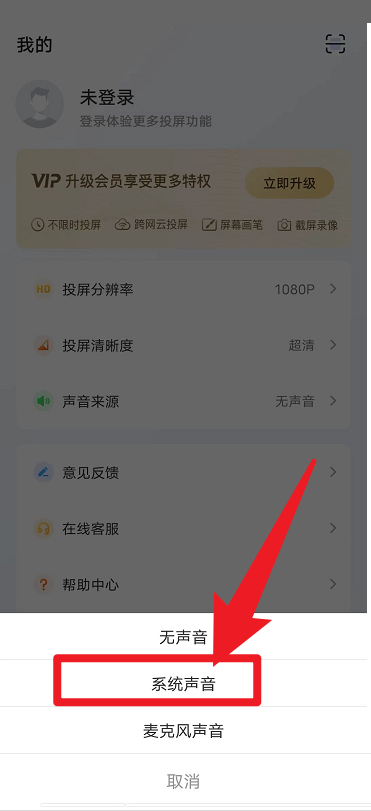
谢谢大家的观看,更多精彩教程请关注本站!
tags: